Come unire pagine PDF
Ti piacerebbe combinare il contenuto di due o più file PDF in un unico documento, ma non sai come fare? Stai cercando un programma in grado di unificare le pagine dei tuoi PDF facendoti scegliere quali conservare e quali no, ma non intendi rivolgerti a nessun costoso software commerciale? Beh, sono lieto di comunicarti che sei capitato nel posto giusto, al momento giusto.
Se vuoi scoprire come unire pagine PDF, qui sotto trovi infatti indicati alcuni programmi, servizi online e app che permettono di fare proprio quello di cui hai bisogno, nella maggior parte dei casi in maniera totalmente gratuita. Consentono pertanto di unire il contenuto di due o più file PDF offrendo all'utente la possibilità di riordinarli e/o di scegliere quali pagine conservare e quali no per ciascun documento. In questo modo, potrai creare dei PDF “unici” con all'interno solo le pagine che ti servono.
Le soluzioni in questione sono tutte esternamente intuitive e basta davvero poco per capire come funzionano. A ogni buon conto, di seguito trovi le istruzioni necessarie per scaricarle e usarle al meglio. Bando quindi alle ciance e passiamo all'azione: ci sono dei documenti che vanno unificati, e anche in fretta!
Indice
Come unire pagine PDF in una sola
Vorresti scoprire quali sono gli strumenti da usare per unire pagine PDF in una sola agendo da computer? Allora continua anche a leggere: di seguito trovi segnalate quelle che, a mio modesto avviso, rappresentano le migliori soluzioni adatte allo scopo disponibili per PC e Mac.
PDFtk Free (Windows)
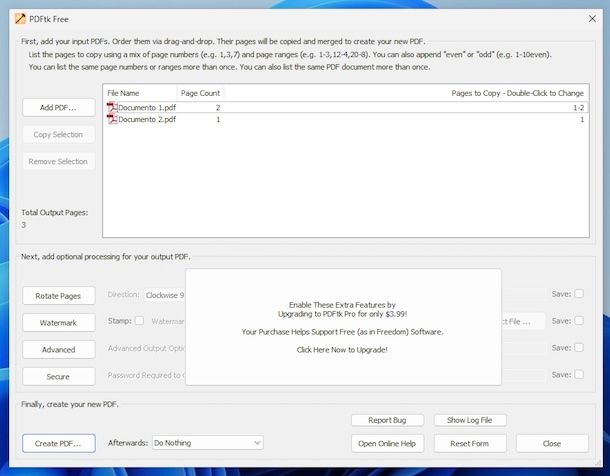
Se hai bisogno di unire pagine PDF e utilizzi un computer Windows, ti suggerisco vivamente di rivolgerti a PDFtk Free. Si tratta di un software gratuito che permette di unire e dividere i documenti in formato PDF facendo scegliere, all'occorrenza, quali pagine mantenere e quali scartare. Da notare che è disponibile anche in una variante a pagamento (che costa 3,99 dollari) la quale consente di apportare ulteriori modifiche ai PDF, andandoli a ruotare, aggiungendo dei watermark ecc.
Per scaricare PDFtk Free sul tuo computer, collegati al relativo sito Web e fai clic sul pulsante Download PDFtk Free che si trova al centro della pagina.
A download completato, apri il file pdftk_free-[numero versione]-win-setup.exe appena ottenuto e, nella finestra che vedi comparire sul desktop, fai clic sui pulsanti Sì e Next. Accetta quindi le condizioni d'uso del software selezionando la voce I accept the agreement, e completa il setup cliccando sui bottoni Next per quattro volte consecutive, Install e Finish.
Ora che visualizzi la finestra principale del programma sullo schermo (in caso contrario, avvia tu il programma selezionando il relativo collegamento aggiunto al menu Start di Windows), clicca sul pulsante Add PDF che si trova in alto a sinistra e seleziona i documenti da unire.
Non vuoi mantenere tutte le pagine dei PDF, ma unire solo alcune di esse? In tal caso, fai doppio clic sul campo Pages to copy situato accanto al titolo di ciascun documento e digita i numeri delle pagine da conservare. Puoi digitare i numeri di pagine singole (es. 1,3,5 per conservare solo le pagine 1, 3 e 5 del PDF selezionato), intervalli di pagine specifici (es. 1-5,8-10 per mantenere le pagine dalla 1 alla 5 e dalla 8 alla 10 saltando la altre) o combinare le due cose (es. 1,3,5-10 per mantenere solo le pagine 1 e 3 e l'intervallo di pagine da 5 e 10) e così facendo hai pertanto modo anche di unire PDF pagine pari e dispari in caso di necessità.
Successivamente, premi sul bottone Create PDF in basso, indica la posizione in cui vuoi salvare il file di output e il nome che desideri assegnargli digitandolo nel campo Nome file, dopodiché clicca sul tasto Salva e verrà generato un documento PDF unico.
Anteprima (macOS)
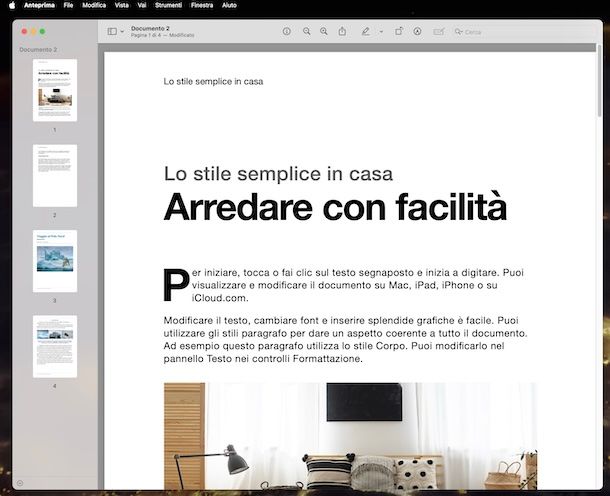
Se utilizzi macOS, puoi unire pagine PDF Mac senza dover scaricare alcun programma sul computer. Tutto quello di cui hai bisogno, infatti, è Anteprima, il software per la visualizzazione delle immagini e dei documenti in formato PDF incluso “di serie” sui Mac. Integra anche alcuni strumenti e funzioni per apportare semplici modifiche ai file che gli vengono dati “in pasto”, di conseguenza lo si può inoltre usare per effettuare l'operazione oggetto di questo tutorial.
Per adoperare Anteprima per il tuo scopo, seleziona tutti i PDF su cui vuoi lavorare, premendo e continuando a tenere premuto il tasto cmd sulla tastiera e contemporaneamente facendo clic su ciascun documento, dopodiché fai clic destro su uno qualsiasi dei file e seleziona le voci Apri con e Anteprima dal menu contestuale. In alternativa, apri uno qualsiasi dei PDF in Anteprima e trascina gli altri nella barra laterale dell'applicazione (se non è visibile, puoi richiamarla espandendo il menu Vista in alto a sinistra e poi la voce Miniature in esso presente).
Successivamente, riordina le miniature delle pagine come ritieni sia più opportuno, facendoci clic sopra e trascinandole nella posizione desiderata continuando a tenere cliccato. Per cancellare una pagina, invece, fai clic sulla sua miniatura e premi la barra spaziatrice sulla tastiera del Mac.
Per concludere, recati nel menu File in alto a sinistra e seleziona la voce Esporta in esso presente. Nella finestra che compare, digita il titolo che vuoi dare al documento unificato nel campo Esporta come in alto, dunque indica la posizione per il salvataggio, espandi il menu Formato in basso e scegli l'opzione PDF e fai clic sul bottone Salva collocato più giù per finalizzare la procedura per unire pagine PDF in un unico file.
Altre soluzioni per unire pagine PDF in una sola

Le soluzioni utili per unire pagine pdf in una sola pagina che ti ho già segnalato non ti hanno del tutto convinto e ti piacerebbe pertanto che ti segnalassi altre soluzioni di questo tipo? Detto, fatto! Le trovi nel seguente elenco. Spero vivamente tu riesca a trovare qualcosa che faccia realmente al caso tuo.
- Adobe Acrobat Reader (Windows/macOS) — software di casa Adobe grazie al quale è possibile aprire, visualizzare ed editare in vari i modi i file in formato PDF, anche unendoli. È compatibile sia con Windows che con macOS e di base è gratis. Alcune funzioni, però, sono riservate a chi sottoscrive l'abbonamento a pagamento (al costo base di 15,85 euro/mese) che si può provare gratis per 7 giorni. Per approfondimenti, leggi la mia guida sul tema.
- PDFTK Builder (Windows) — si tratta di un software open source che permette di unire, dividere e ruotare i PDF in maniera estremamente facile e veloce su Windows. È totalmente gratis.
- PDF Toolkit+ (macOS) — è un'applicazione specifica per macOS che può essere definitiva come una sorta di coltellino svizzero per i PDF. Consente, infatti, di effettuare svariate operazioni sui file di questo tipo e ovviamente torna utile anche per unire due pagine PDF in una sola Mac. È a pagamento (costa 1,99 euro).
Come unire due pagine PDF in una online
Invece che usare i “classici” software per computer preferiresti unire due pagine PDF in una online, o magari anche di più? Allora ho qui ciò che fa per te. Di seguito, infatti, trovi segnalate quelli che, a parer mio, rappresentano i migliori servizi Web di questo tipo, funzionanti direttamente dalla finestra di qualsiasi browser, a prescindere dal dispositivo e dal sistema operativo in essere. Provali subito, non te ne pentirai!
PDF Candy
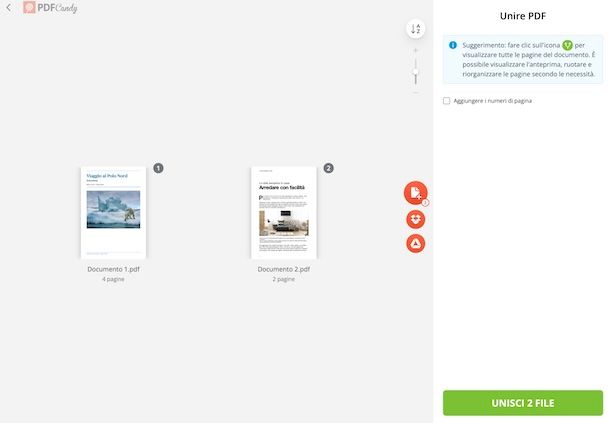
Se cerchi una soluzione grazie a cui unire pagine PDF gratis agendo online, ti consiglio di prendere in considerazione PDF Candy. È un famoso e ampiamente apprezzato servizio Web che consente di agire sui PDF convertendoli, ruotandoli, tagliandoli ecc. Chiaramente, non manca la possibilità di effettuare l'attività oggetto di questo tutorial. Di base è gratis e non è obbligatorio creare un account, ma attivando l'abbonamento a pagamento (con prezzi a partire da 6 euro/mese) si possono usare un maggior numero di funzioni.
Per usare PDF Candy, visita il relativo sito Web, premi sul pulsante Aggiungi file collocato al centro e seleziona i PDF di riferimento, oppure trascinali direttamente nella finestra del browser. Se i PDF si trovano online, puoi prelevarli da Dropbox o da Google Drive, premendo sul pulsante ▼ e scegliendo l'opzione di tuo interesse dal menu proposto.
Dopo aver compiuto i passaggi di cui sopra, se vuoi ordinare diversamente i PDF selezionati premi sulle relative miniature a sinistra e trascinali nella posizione che preferisci continuando a tenere premuto. Inoltre, se vuoi visualizzare tutte le pagine che compongono un documento che hai caricato puoi premere sul tasto con le due frecce divise che vedi comparire in sua corrispondenza, mentre per compattarlo nuovamente premi sul pulsante con la freccia unita.
Se lo desideri, puoi altresì aggiungere i numeri di pagina selezionando la casella che trovi accanto alla voce Aggiungere i numeri di pagina a destra e applicare tutte le personalizzazioni del caso tramite la sezione Posizione e il menu Formato sottostanti, oltre che mediante le opzioni Ignorare la prima pagina e Ignorare l'ultima pagina.
Successivamente, premi sul tasto Unisci [numero] file che si trova in basso e aspetta l'avvio e il completamento della procedura.
Infine, premi sul bottone Scarica file per scaricare il file localmente, oppure sul tasto ▼ adiacente per archiviare il PDF sui servizi di cloud storage supportati.
Altre soluzioni per unire due pagine PDF in una online
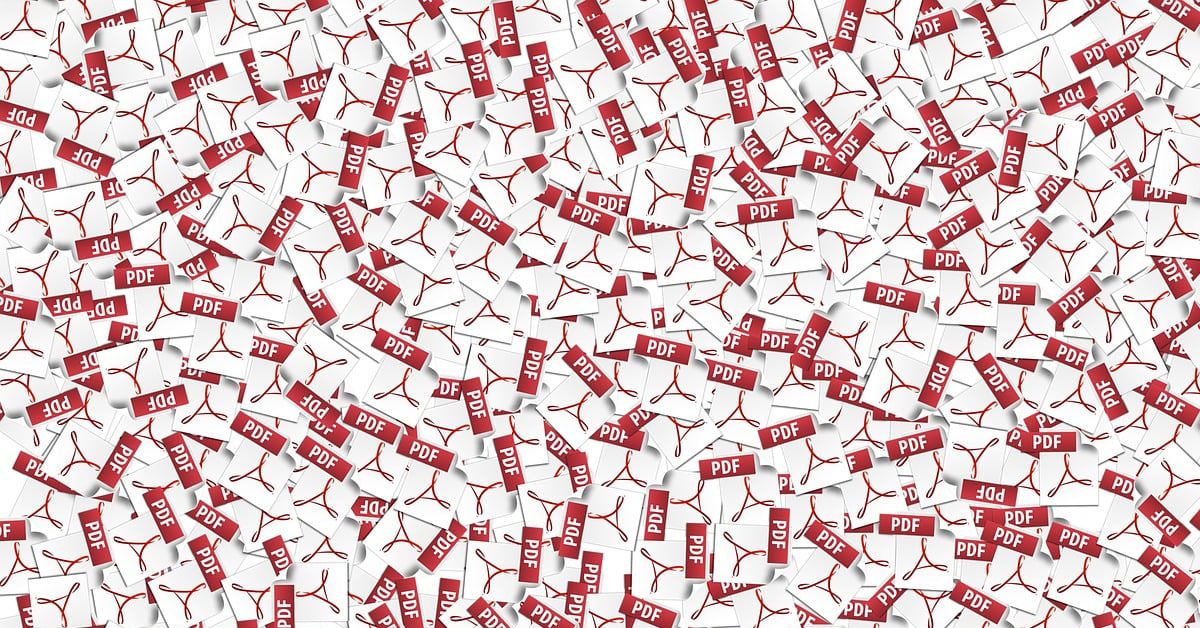
Qualora stessi cercando altre soluzioni per unire due pagine di PDF, per unire 3 pagine PDF o più agendo da Web, ti suggerisco vivamente di mettere alla prova quelle che ho incluso nel seguente elenco. Sono certo che sapranno darti grandi soddisfazioni.
- Sejda — rinomato servizio online che permette di modificare i PDF in vari modi e con diversi strumenti, il quale integra altresì un tool per unire pagine di PDF. È molto semplice da usare, la registrazione non è obbligatoria e di base è gratis, ma consente di caricare documenti con un massimo di 200 pagine e un peso non superiore a 5 MB. Per aggirare questi limiti, va attivato l'abbonamento a pagamento (con prezzi a partire da 5,50 euro/7 giorni).
- Online2PDF — è un comodo servizio online a costo zero che permette di intervenire sui file PDF in più maniere, dunque non solo unendoli, ma anche dividendoli, convertendoli, esportando le immagini in essi presenti ecc. La dimensione massima consentita per i singoli file è di 150 MB, mentre quella complessiva non deve superare i 200 MB. Non è richiesta la registrazione.
- PDF24 — è un altro servizio online che si può adoperare per unire più pagine PDF e per apportare varie altre modifiche ai documenti nel suddetto formato. È gratis, non viene richiesta la creazione di un account e non applica limiti stringenti per l'upload.
App per unire pagine PDF
Non hai il computer a portata di mano o magari non ne prediligi l'uso e vorresti capire quali sono le migliori app per unire pagine PDF, così da andare ad agire da Android, iPhone e iPad? Allora prosegui anche nella lettura, le trovi segnalate qui sotto.
iLovePDF (Android/iOS/iPadOS)
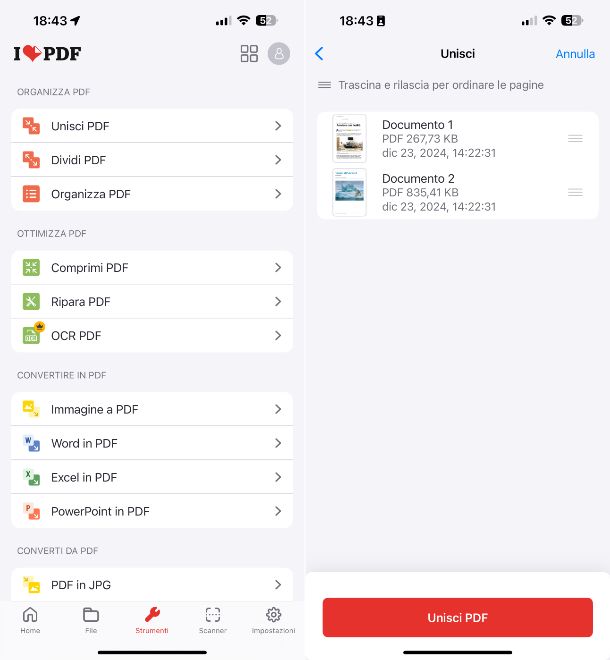
Tra le più efficienti soluzioni per smartphone e tablet per unire pagine PDF free vi è senza dubbio alcuno iLovePDF. Nel caso in cui non ne avessi mai sentito parlare, ti comunico che si tratta di una rinomata app compatibile sia con Android che con iOS/iPadOS pensata specificamente per organizzare, ottimizzare, convertire, modificare e progettare i PDF. È gratis, ma propone acquisti in-app per sottoscrivere il piano a pagamento del servizio (al costo di 5,99 euro/mese oppure di 48,99 euro/anno), il quale permette di eliminare la pubblicità e di usufruire di funzionalità extra.
Per scaricare e installare iLovePDF sul tuo dispositivo, se stai usando Android, accedi alla relativa sezione del Play Store e premi sul tasto Installa (puoi anche rivolgerti a store alternativi), mentre se stai usando iOS/iPadOS, accedi ala relativa sezione dell'App Store, premi sul tasto Ottieni e autorizza l'operazione effettuando una doppia pressione del tasto laterale e tramite Face ID, Touch ID o password dell'ID Apple.
In seguito, avvia l'app selezionando l'icona che è stata aggiunta alla home screen e/o alla schermata in cui sono raggruppate tutte le app installate sullo smartphone o sul tablet.
Una volta visibile la schermata principale di iLovePDF, concedi i permessi richiesti e raggiungi la sezione Strumenti selezionando la voce apposita sulla barra in basso.
A questo punto, sfiora la dicitura Unisci PDF, indica la posizione e i PDF di riferimento, premi sul tasto Seguente su Android o su quello Continua su iOS/iPadOS, dopodiché fai tap sul bottone Unisci PDF e aspetta l'avvio e il completamento della procedura.
Infine, sfiora il pulsante Vai al file, poi su quello ⋮ su Android o su quello … su iOS/iPadOS in corrispondenza del nome del file di output e intervieni mediante il menu che si apre per aprire il file direttamente nell'app, condividerlo ecc.
Altre app per unire pagine PDF

Cerchi altre app tramite cui poter unire pagine PDF in un unica pagina? Prova a dare un'occhiata alle soluzioni appartenenti alla categoria in oggetto che ho incluso nell'elenco qui sotto! Sono tutte ugualmente affidabili, hai la mia parola!
- Xodo PDF (Android/iOS/iPadOS) — è un lettore di file PDF che offre diverse funzionalità tramite cui evidenziare il testo, sottolinearlo, unire i documenti e tanto altro ancora. Inoltre, supporta la sincronizzazione dei file con i principali servizi di cloud storage. È compatibile sia con Android che con iOS/iPadOS e di base è gratis, ma vengono proposti acquisti in-app (al costo di 12,99 euro/mese) per avere accesso completo a tutte le caratteristiche.
- PDF Utility (Android) — app per soli device Android che, come lascia intendere lo stesso nome, propone varie utility per agire sui PDF, compresa una per unire pagine PDF in una gratis. È a costo zero ma eventualmente è inoltre disponibile in una versione a pagamento (al costo di 3,89 euro) che mette a disposizione più funzioni.
- PDF Expert (iOS/iPadOS) — rinomata app specifica per iOS/iPadOS che permette di visualizzare i documenti in formato PDF e di intervenire su di essi in vari modi, anche unendoli. Di base è gratis, ma propone acquisti in-app (con costi a partire da 9,99 euro) per sbloccare tutte le funzionalità offerte.

Autore
Salvatore Aranzulla
Salvatore Aranzulla è il blogger e divulgatore informatico più letto in Italia. Noto per aver scoperto delle vulnerabilità nei siti di Google e Microsoft. Collabora con riviste di informatica e cura la rubrica tecnologica del quotidiano Il Messaggero. È il fondatore di Aranzulla.it, uno dei trenta siti più visitati d'Italia, nel quale risponde con semplicità a migliaia di dubbi di tipo informatico. Ha pubblicato per Mondadori e Mondadori Informatica.






